Ver y actualizar certificados de StorageGRID en la NetApp Console
 Sugerir cambios
Sugerir cambios


Se requiere un certificado de interfaz de administración en su sistema StorageGRID antes de descubrir el sistema desde la NetApp Console. El certificado proporciona una conexión segura entre la consola y StorageGRID. Dado que los certificados pueden caducar, es posible que ocasionalmente necesites ver el estado o actualizar un certificado.
Administrador de almacenamiento. "Obtenga más información sobre los roles de acceso a la NetApp Console".
Ver el estado de un certificado de interfaz de administración
Vea el estado del certificado de la interfaz de administración de un sistema StorageGRID para verificar que el certificado aún sea válido.
-
Desde el menú de navegación, seleccione Almacenamiento > Administración.
-
En la página Sistemas, seleccione el sistema StorageGRID .
-
Desde la vista estándar, verifique el estado del certificado aprobado por el usuario en la parte inferior del panel Información en el lado derecho de la página.
El estado del certificado se actualiza una vez cada 24 horas.
Actualizar el certificado de la interfaz de administración
Si el estado de su certificado de interfaz de administración no es válido o recibe una notificación de que su certificado ha expirado, deberá actualizarlo para que la NetApp Console pueda conectarse a StorageGRID.
-
Vaya a su administrador de red local en StorageGRID y siga las instrucciones para "Instalación de un certificado de interfaz de administración en StorageGRID" .
-
Desde el menú de navegación de la NetApp Console , seleccione Almacenamiento > Administración.
-
En la página Sistemas, seleccione el sistema StorageGRID .
-
Seleccione el icono de más opciones (círculo con tres puntos horizontales).
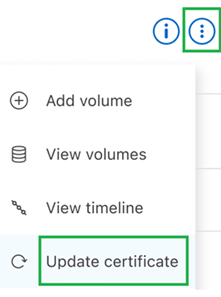
-
Seleccione Actualizar certificado.
-
En la página Aprobar certificado, seleccione Aprobar certificado para usar el certificado actualizado.



